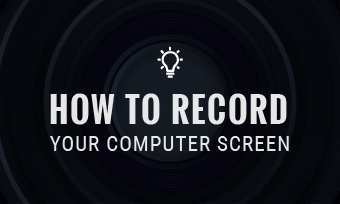概括:这篇文章教您如何在Windows PC上录制游戏玩法。您可以为任何现代版本的Windows使用称为FlexClip的免费在线游戏录音机,也可以使用Windows 10的内置录制功能。
如今,许多游戏玩家希望提高他们的游戏技能或学习如何与YouTube,Facebook等分享一些有趣的游戏视频。华体会官网APP
作为游戏玩家,您可能还希望从游戏体验中获得最大收益,并与YouTube上的其他人分享您的胜利,或者通过创建游戏玩法教程来帮助他人成为更好的游戏玩家。
如何在PC上录制游戏玩法?这就是本文的重点。在这里,您可以学习两种简单华体会官网APP且免费的方法来在Windows PC上录制游戏玩法。
不能错过:5个最佳游戏录制软件>
使用在线游戏记录器(Windows 10/8/7)在PC上录制游戏
建议您在PC上录制游戏玩法的第一种方法是使用在线游戏录音机,FlexClip。这是最简单的游戏录音机,可以在Windows 10/8/7计算机以及Mac上平稳捕获游戏。除了视频录像机外,FlexClip还提供了强大的编辑工具,可以按照您的意愿增强录制的游戏视频修剪和分裂,,,,添加文字,,,,改变速度, ETC。
现在,让我们按照下面的简单步骤使用最简单的游戏录音机录制计算机游戏,FlexClip:
步骤1去FlexClip在线屏幕录音机然后单击“开始录制”按钮。

图像板:在线屏幕录音机 - FlexClip:步骤1
第2步选择系统音频作为音频记录方法,然后点击红色圆按钮开始录制。

图像板:在线屏幕录音机 - FlexClip:步骤2
步骤3转到应用程序窗口,然后选择要记录的游戏界面。单击共享并记录。

图像板:在线屏幕录音机 - FlexClip:步骤3
第4步在您喜欢的任何地方停下来。
步骤5(可选)使用FlexClip功能强大的视频编辑器按照您的意愿编辑您的游华体会体育app官方下载戏视频,修剪和拆分,添加文本,更改速度等。

图像板:在线屏幕录音机 - FlexClip:步骤5
通过游戏栏在PC上录制游戏玩法(仅Windows 10)
在PC上录制游戏玩法的另一种方法是使用内置录音机Xbox Game Bar。该游戏录制工具是Windows 10中默认安装的Xbox应用程序的一部分。因此,如果您使用Windows 10,则可以直接使用游戏栏录制功能捕获游戏玩法。
步骤1设置Xbox游戏栏
要设置游戏栏,请转到设置>游戏>游戏栏,然后打开使用游戏栏的唱片游戏剪辑,屏幕截图和广播的开关。

图像板:设置Xbox游戏栏
第2步打开游戏栏
打开游戏栏使用键盘快捷键Win + g。然后,您将看到一个带有三个选项的弹出游戏栏窗口小部件菜单:捕获,音频和性能。

图像板:打开游戏栏
步骤3开始录制您的游戏玩法
转到屏幕上的捕获小部件,只需单击记录按钮即可开始在Windows 10上使用您的游戏玩法录制视频。当它开始录制时,按钮将更改为停止按钮,并且计时器将出现在右上角的角落。您的游戏窗口。

图像板:开始录制您的游戏玩法
第4步停止游戏录制
要停止录制游戏玩法,请按Win + g要再次提出游戏栏,然后单击红色停止按钮。
专家提示:要启动和结束游戏录制,您也可以使用键盘快捷键Win + Alt + R,这比打开Xbox游戏栏要快得多,然后按记录按钮。
最后一句话
这是在PC上录制游戏玩法的两种简单方法。您可以使用免费的内置游戏录音机,游戏栏,在Windows 10上录制游戏视频,或者转到Easy Game屏幕录像机,FlexClip,免费捕获Windows 10/8/7上的游戏玩法。